- Автор Abigail Brown [email protected].
- Public 2023-12-17 06:40.
- Последно модифициран 2025-01-24 12:02.
Какво да знаете
- Yahoo Mail web: Отидете във вашата Входяща кутия. В панела Папки изберете Нова папка. Наименувайте го и натиснете Enter.
- Yahoo Mail Basic: В панела Folders задръжте курсора на мишката над Folders и изберете + (знак плюс). Наименувайте папката и натиснете Enter.
- Приложение Yahoo Mail: Изберете менюто с три реда и изберете Създаване на нова папка. Наименувайте го и докоснете OK.
Тази статия обяснява как да създадете папки на Yahoo Mail на компютър или с мобилното приложение. Той включва информация за Yahoo Mail Basic и инструкции за добавяне на файлове към папката.
Как да направите папки в Yahoo Mail
Създаването на папки на Yahoo Mail е удобен начин да поддържате имейлите си организирани. Създайте отделни папки за конкретни податели или общи папки за съхраняване на съобщения на подобна тема.
За да създадете папки в Yahoo Mail на компютър, влезте в акаунта си и отворете Inbox.
-
В прозореца Папки изберете Нова папка.

Image -
Въведете име за папката.

Image - Натиснете Enter.
-
За достъп до папката изберете името, както се показва в панела Папки от лявата страна на входящата кутия.
Yahoo изброява папките по азбучен ред. Няма начин да ги пренаредите.
Задръжте курсора на мишката върху името на папката и след това изберете падащата стрелка, която се появява, за да отворите меню с повече опции. Например, можете да изтриете папката, но само ако папката е празна. Можете също да създавате подпапки в папките, които създавате.
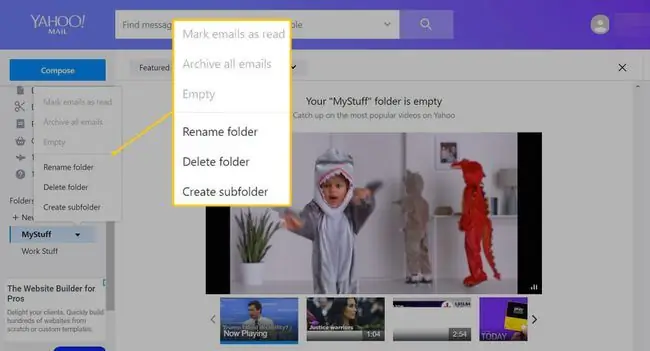
Как да добавяте съобщения към папки
Докато преглеждате съобщение, изберете Преместване и изберете папката, в която искате да изпратите съобщението.
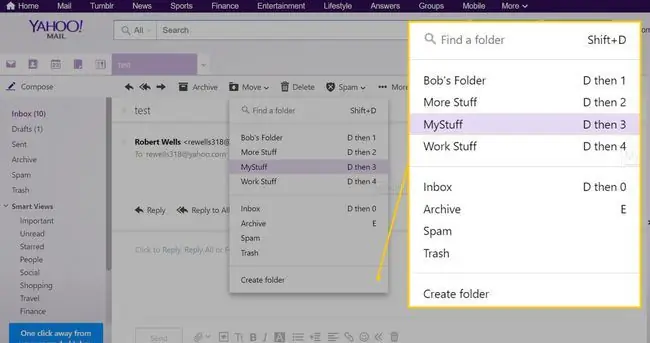
Вместо ръчно да премествате няколко имейла в персонализирана папка, настройте филтри за автоматично преместване на съобщения в съответните папки.
Как да създадете основни папки в Yahoo Mail
Създаването на папки в Yahoo Mail Basic е подобен процес. От вашата входяща кутия:
-
В прозореца Папки задръжте курсора на мишката над Папки и изберете знака плюс (+), който се появява.

Image -
Въведете име за папката.

Image - Натиснете Enter.
Как да правите папки в приложението Yahoo Mail
За да създадете папки с помощта на мобилното приложение Yahoo Mail за iOS и Android:
-
Докоснете менюто за хамбургер (трите хоризонтално подредени реда) в горния ляв ъгъл на приложението.

Image -
Превъртете до дъното на менюто и докоснете Създаване на нова папка.

Image -
Въведете име за папката и след това докоснете OK.

Image - Вашата папка ще се появи под секцията Папки на главното меню.
За да отворите папката, докоснете я веднъж. Докоснете и задръжте персонализирана папка, за да направите подпапки, да преименувате папката или да я изтриете.
Как да добавяте съобщения към папки в мобилното приложение
Докато преглеждате съобщения в мобилното приложение:
-
Докоснете трите вертикални точки вдясно от името на изпращача.

Image -
Изберете Преместване.

Image - Изберете папката, в която искате да го изпратите.






